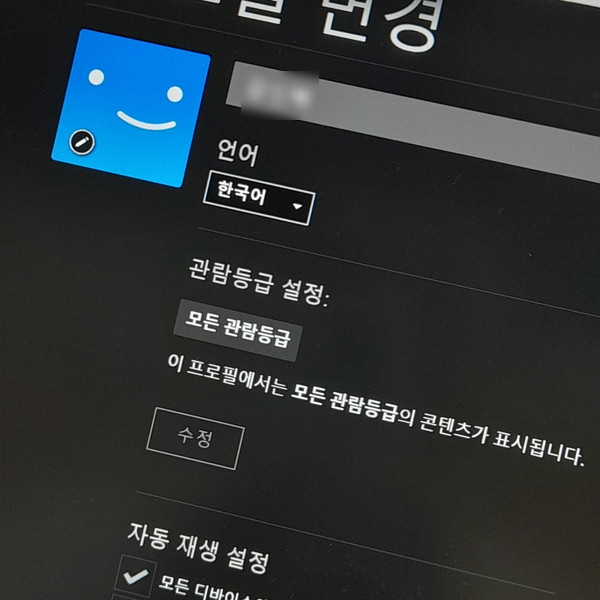
안녕하세요 IT 블로거몬 키입니다 요즘 한국에서 가장 핫한 플랫폼 중 하나는 넷플릭스입니다. 저도 개인적으로는 조금씩 이용하는데, 특히 아이를 키우는 부모라면 스마트폰을 손에 쥐게 하는 경우도 많네요. 유튜브를 대표해서 어린 아이들에게도 아주 인기가 있습니다.그래서 오늘은 넷플릭스 나이 제한을 통해서 조금이라도 편하게 부모님께서 스마트폰을 즐길 수 있는 방법에 대해 알아보겠습니다.
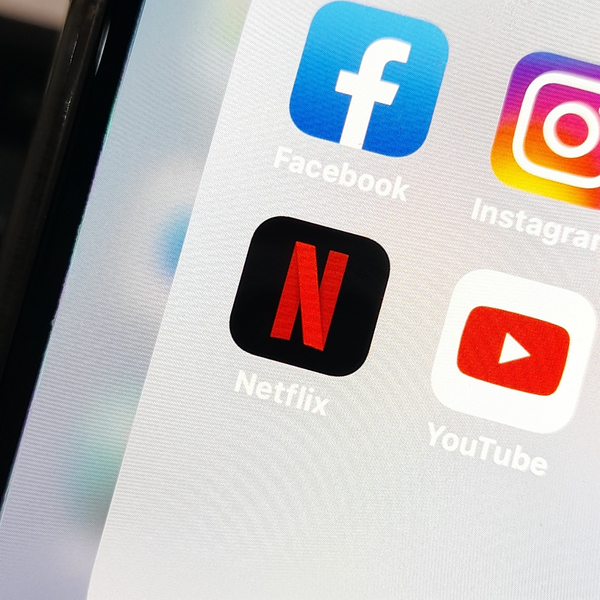
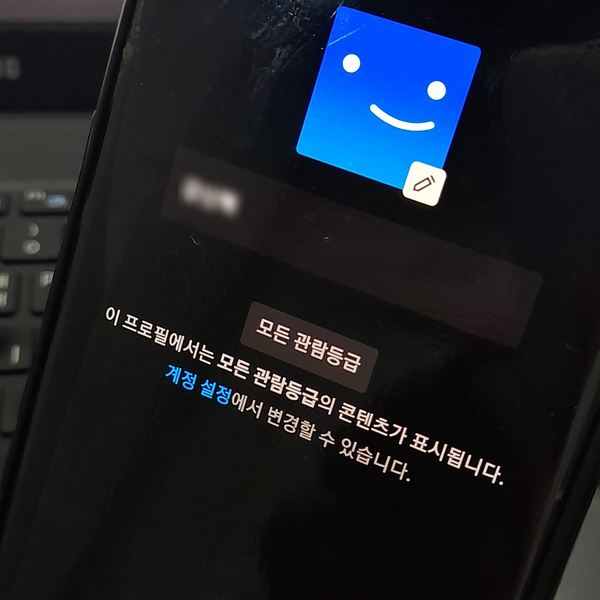
PC버전과 모바일버전 두가지를 보여드리겠습니다.
- 컴퓨터 버전
- 메인화면에서로그인해주세요. 다음에, 넷플릭스를 시청하는 프로필을 선택합니다. 혹시 아이들에게 줄거면 하나 더 추가로 만들어도 되나요?
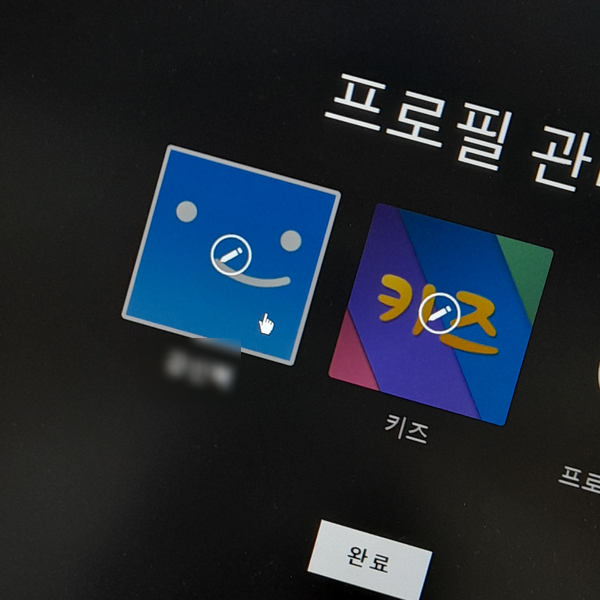
일단 예로 만들어져 있는 걸로 바꿔볼게요 아래 [프로필 관리] 를 눌러 선택하세요.
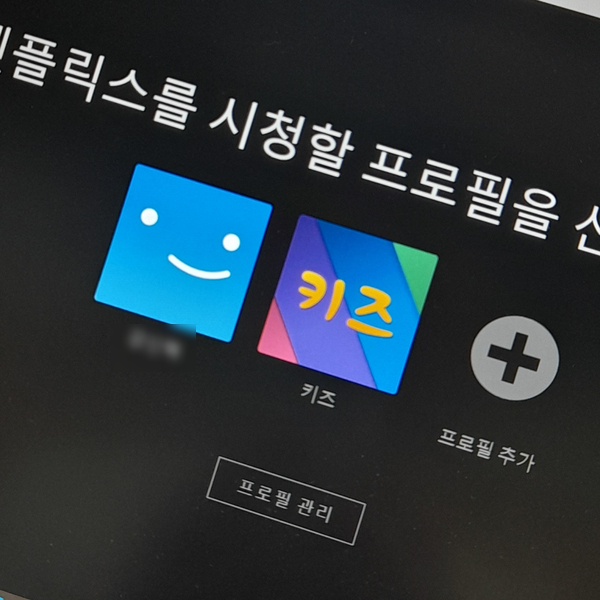
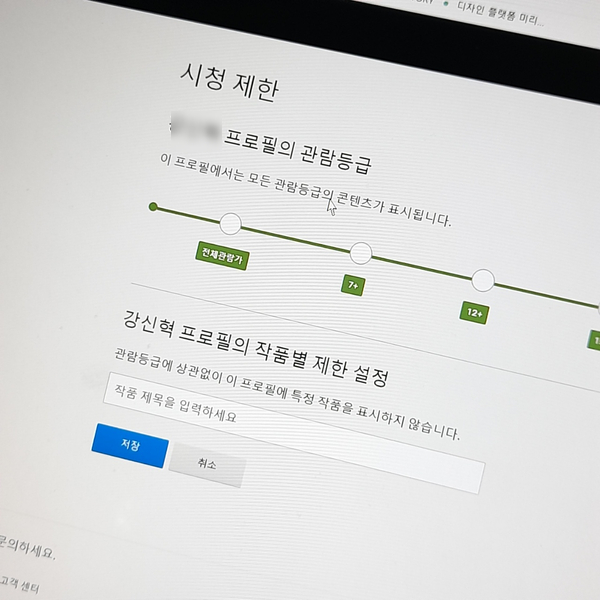
다양한 설정 위주로 나와 있는데요, 대표 언어는 한국어로 그 아래 ‘관람 등급 설정’ 구간이 보입니다. 지금은 모든 연령에서 가능하지만 이것을 수정하면 됩니다. [수정]버튼을 클릭하면 진행을 위해 본인의 계정 패스워드가 필요합니다.
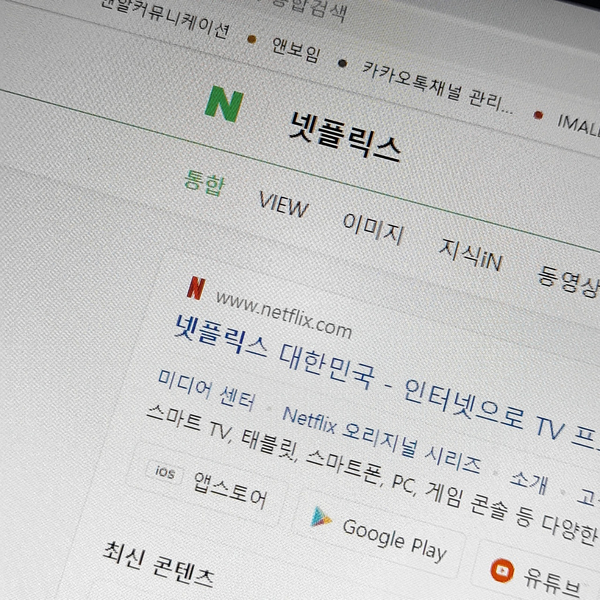
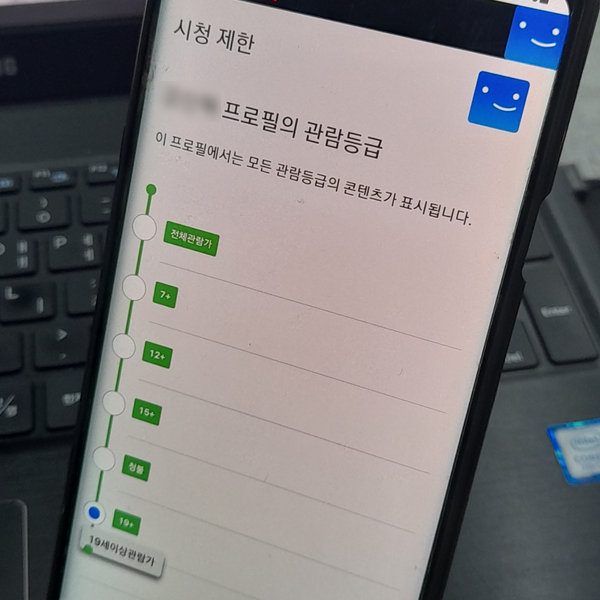
입력을 종료하면 위와 같이 바로 등급을 설정할 수 있습니다. 전체 관람 가에만 가능한 콘텐츠가 표시될지, 7세, 12세, 15세, 청불, 19세 이상까지 모두 선택이 가능합니다. 만약아이들에게는’전체관람가’로지정해놓고,학생이라면그나이에맞게설정해놓으면좋을것같습니다.
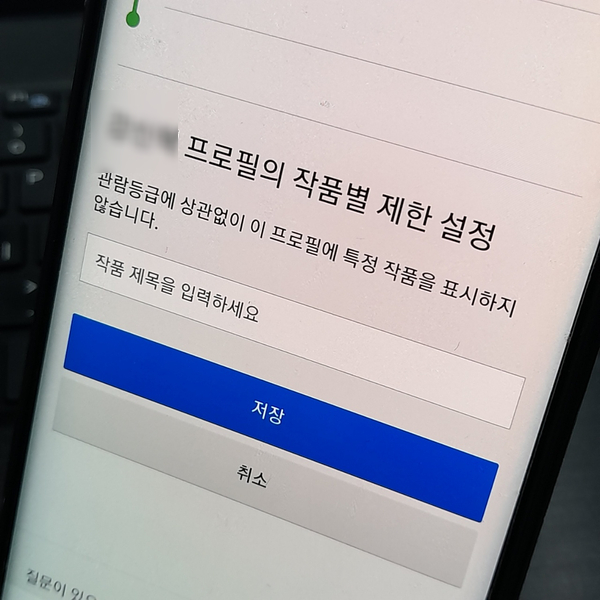
그 아래에는, 해당 프로필에서 작품마다의 제한 설정이라고 있습니다. 이것은 설정한 등급에 관계없이 특정 작품은 표시하지 않는다고 지정하는 구간입니다. 영화 또는 드라마 제목을 입력하시면 그 작품이 표시되지 않을 겁니다. 너무 쉽죠?
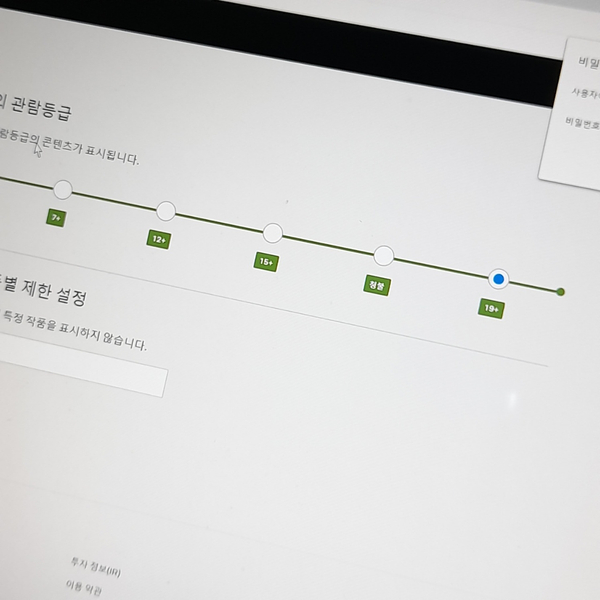
2. 모바일 버전
두 번째 방법은 스마트폰이에요. 이게 하이라이트죠 아이들에게는컴퓨터나노트북을주는것이아니라휴대폰을주기때문이죠. 잘 참고해 주세요.
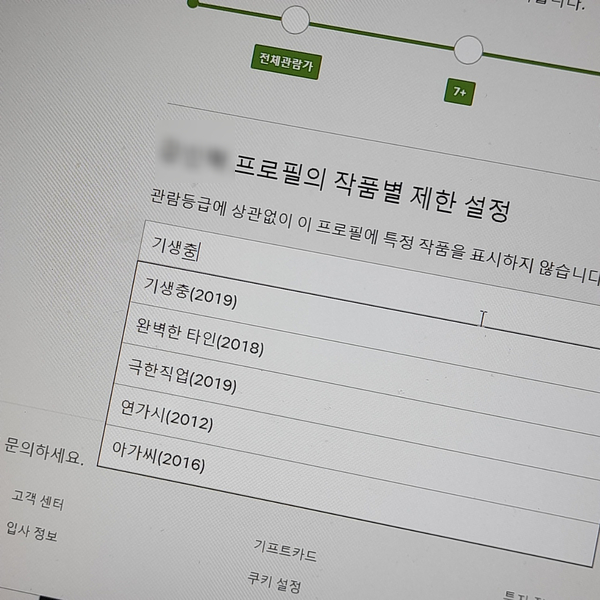
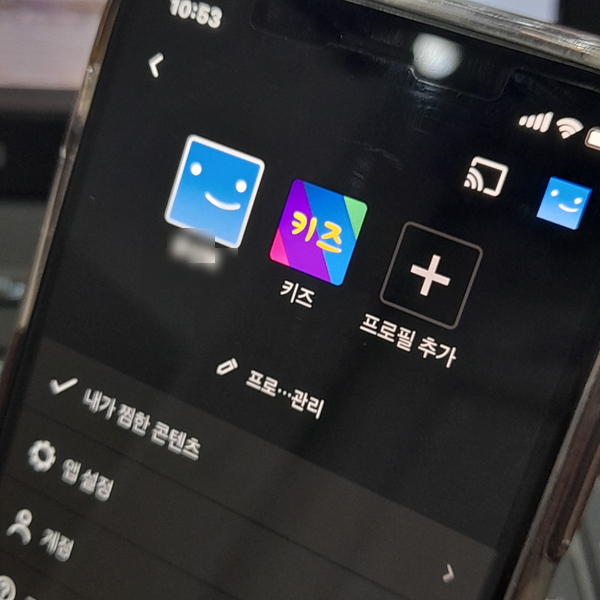
마찬가지로 메인 화면에서 본인의 프로필 관련 항목에 들어갑니다. 그러면 중간에 나오는 [프로필 관리] 칸을 선택해주세요.
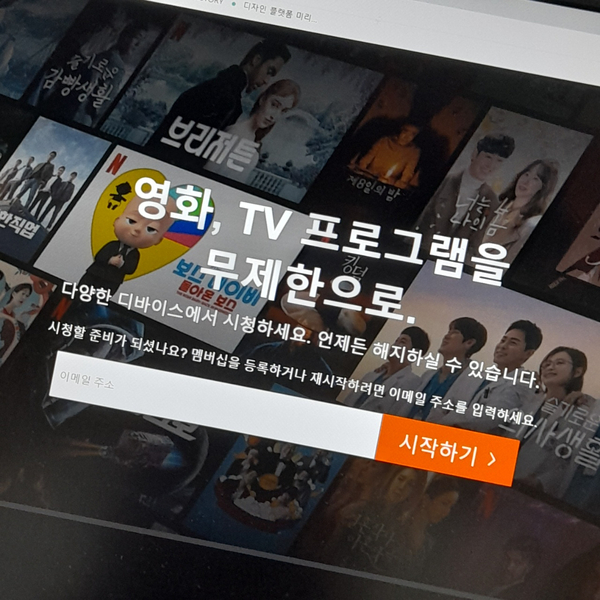
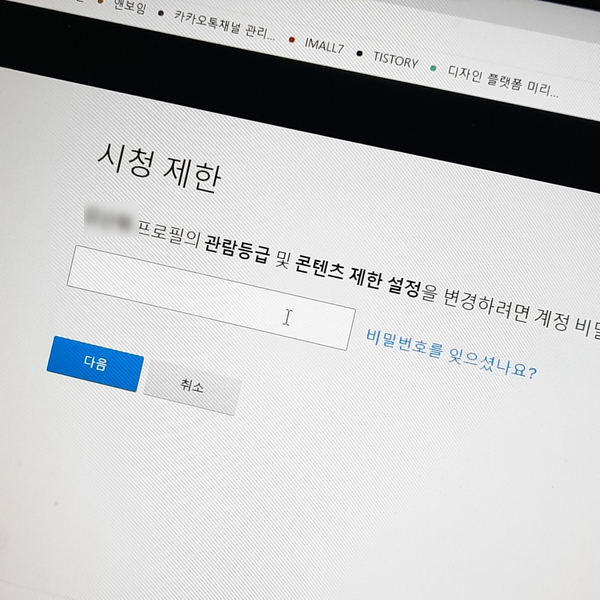
여기서 주의할 점은 현재 내가 가지고 있는 스마트폰이 아이폰과 갤럭시 두 가지인데 아이폰의 경우 첫 번째 사진처럼 웹사이트에서 따로 설정하셔야 하며, 갤럭시는 해당 스마트폰 안에서 바로 [계정설정] 항목을 통해 실행하실 수 있습니다.
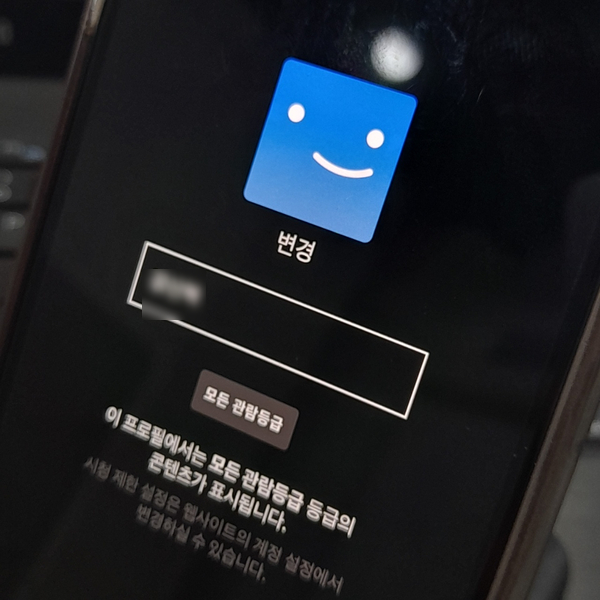
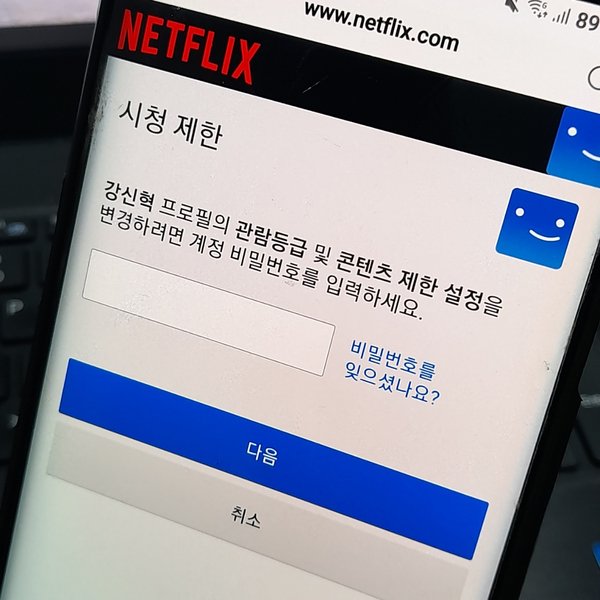
갤럭시로 보여드릴게요 그 후는 PC 버전과 같이 패스워드를 입력한 후, Netflix 연령 제한을 직접 지정해 주세요.
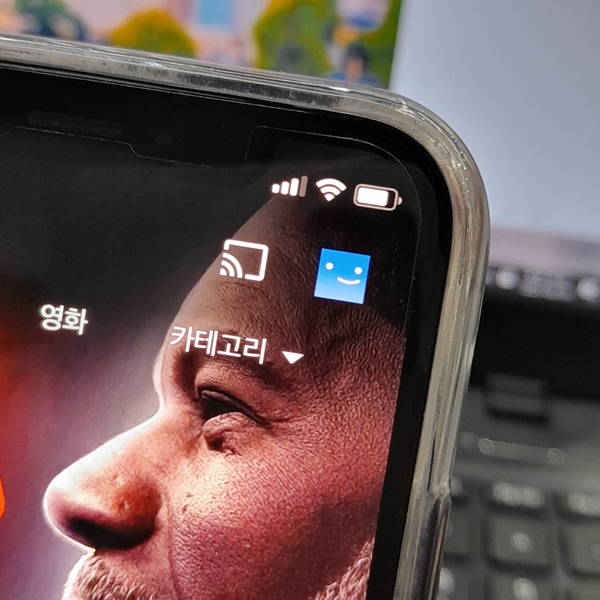
너무 쉽죠? 이렇게 넷플릭스의 나이제한 방법을 PC와 모바일 버전으로 보여드렸는데 활용해보면 아이들에게 전해줄 때 조금 마음이 편할 것 같습니다. 다음에는 더 유용한 것으로 찾아뵙겠습니다.